Nếu bạn là người dùng chuột bên ngoài và cảm thấy touchpad (chuột cảm ứng) trên Laptop Windows 11 phiền phức khi bạn đang làm việc mà vô tình chạm phải. Các nhà phát triển đã giúp người dùng giải quyết vấn đề này bằng cách cho phép bạn tắt touchpad trên Windows 11 mà không cần tải và dùng bất kỳ phần mềm bên thứ 3 khác.
Nếu trước đây bạn vẫn phải dùng các phần mềm của bên thứ 3 để tắt touchpad (chuột cảm ứng), thì bây giờ trên Windows 11, đây đã là một chức năng có sẵn, giúp người dùng xử lý vấn đề trên mà không cần phải thao tác quá phức tạp như trên các phiên bản Windows thấp hơn.
Cách vô hiệu hóa touchpad trên Windows 11
I. Hướng dẫn tắt touchpad trên Windows 11
1. Hướng dẫn nhanh
2. Hướng dẫn chi tiết
Bước 1: Nhấn tổ hợp phím Windows + I để vào phần mềm Settings trên Windows 11.

Bước 2: Click vào Bluetooth & devices. Sau đó chọn Touchpad.
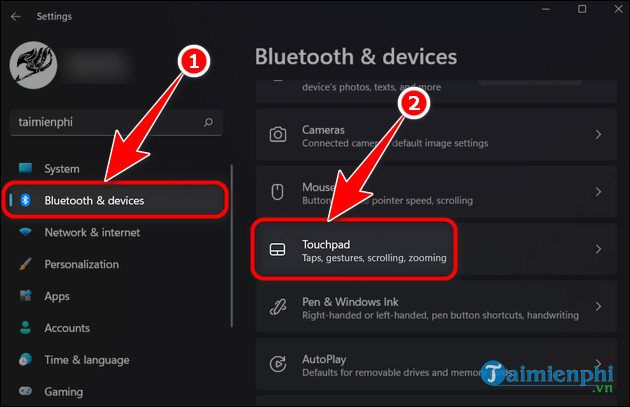
Bước 3: Tại mục Touchpad, gạt công tắc sang trái để tắt touchpad.
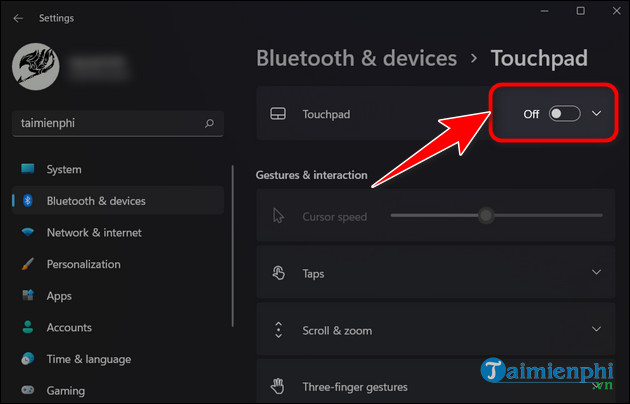
II. Hướng dẫn bật touchpad chỉ dùng bàn phím
– Nếu bạn đã tắt touchpad nhưng lại quên mang theo chuột ngoài hay đột nhiên bị hỏng thì bạn có thể làm theo các bước sau để bật lại touchpad.
Bước 1: Nhấn tổ hợp phím Windows + S. Sau đó tìm Touchpad settings.
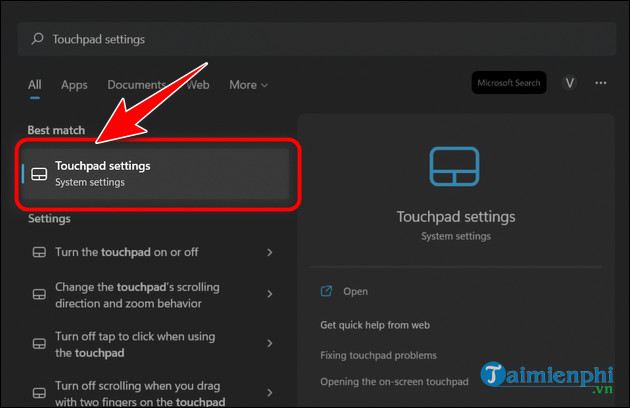
Bước 2: Nhấn phím Tabs cho đến khi tới công tắc gạt tắt mở trong mục Touchpad. Công tắc sẽ có viền trắng như hình sau:
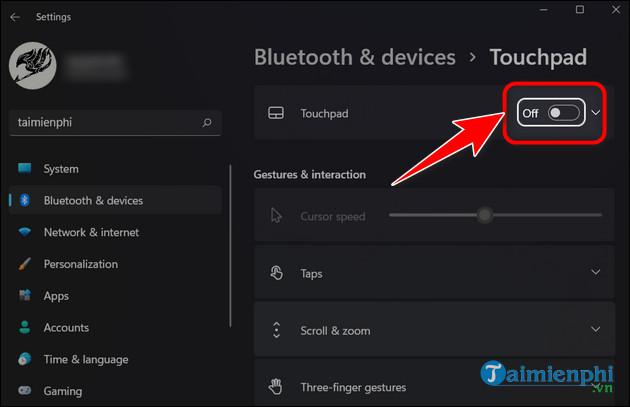
Bước 3: Nhấn phím cách (space) để mở lại touchpad.
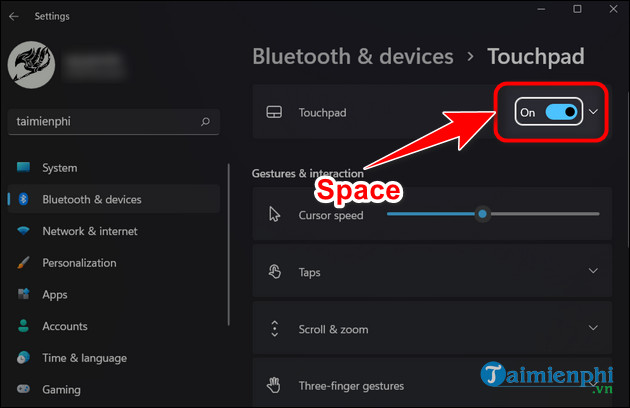
Trên đây, bạn đã tìm hiểu được cách tắt touchpad trên Windows 11 cũng như cách bật lại khi muốn dùng mà không có chuột bên ngoài. Sau khi nâng cấp lên Windows 11, giao diện dùng cũng sẽ sửa đổi, tuy nhiên bạn có thể đổi ảnh tài khoản người dùng trên Windows 11 để dùng.
Nếu trước đây bạn vẫn phải dùng các phần mềm của bên thứ 3 để tắt touchpad (chuột cảm ứng), thì bây giờ trên Windows 11, đây đã là một chức năng có sẵn, giúp người dùng xử lý vấn đề trên mà không cần phải thao tác quá phức tạp như trên các phiên bản Windows thấp hơn.